Ang pagsusuri, pagkakategorya, at pag-unawa sa syntax ay maaaring hatiin at hatiin sa pamamagitan ng pagsasagawa ng parsing function. Ang proseso ng pag-parse ay binubuo ng isang text analysis dissection, kung saan ang text ay binubuo ng isang sequence ng mga token, na tumutukoy sa gramatical structure nito.
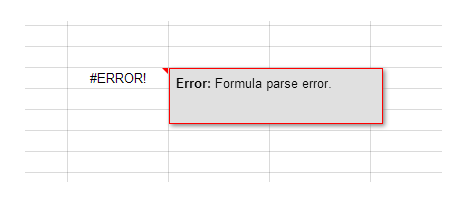
Ang parser ay bubuo ng isang istraktura batay sa data na natanggap. Upang pasimplehin, ang pag-parse ay pagkuha lamang ng mas malaking istraktura at paghahati-hati nito sa magkakahiwalay na bahagi para sa mas madaling pag-imbak o pagmamanipula.
Minsan hindi karaniwan na magpatakbo ng isang pag-parse at napupunta sa isang error. Kapag nangyari ang isang error sa pag-parse na tulad nito, sinenyasan ka ng isang nabuong error sa pag-parse upang alertuhan ka na maaaring may mali sa iyong formula.
Mayroong ilang iba't ibang dahilan para sa pagtatangkang mag-parse na makagawa ng error. Maaaring mangyari ang isang error sa pag-parse para sa alinman sa mga sumusunod na dahilan:
- Sinusubukan mong i-parse ang data mula sa isang file na wala.
- Mayroong error sa data na sinusubukan mong i-parse. Maaaring mangyari ito habang nagda-download ng file na naglalaman ng data ng pag-parse. Kung ito ang kaso at ang pag-download ng file ang naging sanhi ng error sa pag-parse, maaari mong subukang i-download ang file ng karagdagang oras o maghanap ng isa na na-update. Maaari mo ring subukang i-download ang file mula sa ibang site, kung maaari.
- Maaaring hindi tugma ang data ng pag-parse ng file sa operating system o program na ginagamit. Tiyaking suriin bago i-download ang file.
- Maaaring hindi sapat ang mga pahintulot o ang mga nagbibigay-daan sa iyo na ma-access ang data ng file ay hindi pa naibibigay. Humiling ng mga kinakailangang pahintulot at kung mapagbigyan, subukang i-parse muli ang data.
- Kulang ka sa sapat na dami ng puwang sa disk na kailangan para sa pag-parse na nagreresulta sa isang error sa pag-parse na nabuo. Kapag nagsusulat ng file sa isang hard drive o USB, tiyaking ang drive ay may sapat na espasyo para sa mga na-parse na resulta ng data. Maaari mo ring piliing ilipat ang file na na-parse o patakbuhin ito sa iyong hard drive kung ito ay isang parse na pinapatakbo mula sa removable media.
Pag-parse ng Mga Error Sa Mga Formula ng Spreadsheet Tulad ng Google Sheets
Kung ang formula ng spreadsheet ay hindi na-format nang tama, posibleng makabuo ito ng error sa pag-parse.
Madalas itong nangyayari kung ang formula ay naglalaman ng mga karagdagang espesyal na character o kung ang formula ay naisulat nang hindi tama.
Sa pangkalahatan, ang anumang syntax error sa loob ng formula ay maglalabas ng parse error,
Ang #DIV/0 Error
Kung hindi mo sinasadyang subukang hatiin sa 0, matatanggap mo ang #DIV/0 Error. I-double-check ang iyong mga formula at tiyaking hindi mo sinusubukang hatiin ang anuman sa zero.
Ang #Error
Upang maiwasan ang pag-parse #ERROR! mensahe, gugustuhin mong tiyaking tama ang pagkakasulat ng formula at ayusin ang anumang mga error sa syntax na makikita mo.
Siguraduhing masusing suriin ang formula para sa anumang mga kamalian o pagkakamali sa formula mismo.
Ang #ERROR! Ang mensahe ay partikular na natatangi sa Google Sheets at kung ano ang ibig sabihin nito ay hindi nito maintindihan ang formula na inilagay at samakatuwid ay hindi maisakatuparan ang utos para i-parse ang data.
Ang isang halimbawa ay kung manu-mano kang nagta-type ng simbolo na $ kapag sinusubukang i-refer ito bilang simbolo ng dolyar, maaaring isipin ng Google Sheets na ang aktwal mong tinutukoy ay isang ganap .

Kapag gustong magpakita ng mga halaga gamit ang mga simbolo ng currency o bilang mga porsyento, iwasang i-type ang mga ito nang manu-mano bilang $ o %. Sa halip, ang gusto mong gawin ay maglagay ng plain number at pagkatapos ay gamitin ang mga opsyon sa pag-format para baguhin ito sa anumang partikular na istilo na kailangan mo. Ang diskarte sa istilo ay magbibigay sa iyo ng mas patuloy na tumpak na mga resulta.
Ganito rin ang sitwasyon kung napalampas mo ang "&" kapag pinagsama-sama ang mga text at numerical value.

Ang dapat basahin ng formula ay: =“Kabuuan”&sum(A1:A6) na nagpapakita bilang a Kabuuan21 (idinagdag ang mga numero sa A1-A6).

Tiyaking ginagamit mo ang tamang syntax ng pagsali upang pagsamahin ang mga text at numerical value.
Bukod pa rito, posibleng makatanggap ng error sa pag-parse kapag sinusubukang isara ang mga bracket sa isang formula. Ang isang bracket na masyadong marami o napakakaunti ay maaaring magdulot ng mga komplikasyon sa panahon ng pag-parse ng data. Ang mga sobrang bracket o napakakaunting bracket ay isa sa mga pinakamadaling pagkakamali. Sa kabutihang-palad, gayunpaman, ang mga uri ng mga pagkakamali ay ilan sa mga pinakamadaling ayusin.

Tiyaking ginagamit ang tamang dami ng mga bracket at tama rin ang pagkakalagay ng mga ito.
Mayroong maraming iba't ibang mga function sa loob ng Google Sheets na maaaring makabuo ng error sa pag-parse:
- Kung
- Sum
- Tanong
- Sparkline
- Bilangin
- ImportRange
Ang #N/A Error
Kapag ang #N/A Error nangyayari, kadalasang nangangahulugan ito na walang na-refer na value o na-reference nang hindi tama. Tiyaking nailagay mo ang mga tamang cell at value.
Ang #NUM! Error
Kung gumagamit ka ng formula na naglalaman ng mga di-wastong numero, maaaring makita mo ang #NUM! Error. Maaaring mangyari ang error na ito para sa ilang kadahilanan, tulad ng isang value na lampas sa saklaw, atbp. Tiyaking nailagay nang tama ang iyong mga formula at hindi mo sinusubukang kalkulahin ang mga value na masyadong malaki para pangasiwaan ng Google Sheets.
Isa lamang itong sample ng ilan sa iba't ibang function sa loob ng Google Sheets na maaaring makabuo ng error sa pag-parse upang pangalanan ang ilan.
Iwasan ang komplikasyon at suriin ang iyong mga formula bago i-parse ang data at itama ang anuman at lahat ng mga iregularidad na maaari mong makita.
Kung gumagamit ka ng Google Sheets at naghahangad na maging isang mas mahusay, mas mahusay na user ng spreadsheet, maaari mong tingnan ang mga artikulong ito ng TechJunkie:
- Paano Pumili ng Alternating Row sa Google Sheets
- Paano Kalkulahin ang p-Value sa Google Sheets
- Paano I-convert ang Mga Row sa Mga Column sa Google Sheets
Mayroon ka bang anumang mga tip o trick kung paano gamitin ang Google Sheets nang mas mahusay at mas epektibo? Kung gayon, mangyaring sabihin sa amin ang tungkol dito sa mga komento sa ibaba!









